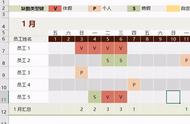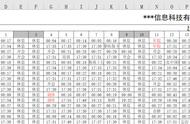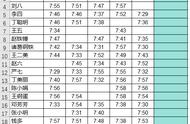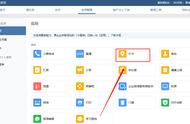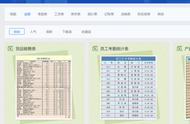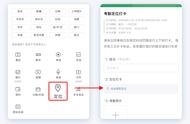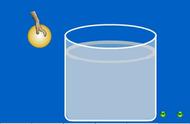考勤表是办公中经常用到的表格,不管是小公司还是大企业,只要有员工,基本均会涉及考勤。而考勤表则记录了员工每个月的考勤情况,既是员工每天上班的凭证,也是员工领取工资的凭证。
考勤表基本上每个月都需要制作,为了减少考勤表制作工序,提高工作效率,很多企业或个人都会先制作考勤表模板,然后每月根据考勤表模板填写相关的考勤表数据即可。
既然考勤表模板这么重要,那么,一个规范、深得领导喜爱的考勤表模板,应该具备哪些特点呢?
- 表头日期和星期根据年份、月份的变化自动更新。
- 周六、周日会自动突出显示,更好地区分上班日和周末节假日。
- 所有单元格里面收集的数据都可以通过下拉菜单填充。
在Excel表格中搭建好考勤表框架,然后在表头部分设置年份和月份的可选择区域,通过公式自动创建不同年份、月份的考勤表,具体操作步骤如下。
Step 01 根据考勤表内容搭建好考勤表框架,如下图所示。

Step 02 输入辅助数据。在当前工作表中估计不会用到的空白区域中输入多个年份(本例中输入年份为2015~2025)及月份数据作为辅助列,方便后面调用,如下图所示。

Step 03 设置年份序列。选择C1单元格,单击【数据】选项卡【数据工具】组中的【数据验证】按钮,打开【数据验证】对话框,在【设置】选项卡的【允许】下拉列表中选择【序列】选项,在【来源】参数框中通过引用设置该单元格数据允许输入的序列,这里引用表格中输入年份的单元格区域,单击【确定】按钮,如下图所示。

Step 04 设置月份序列。选择E1单元格,打开【数据验证】对话框,在【设置】选项卡的【允许】下拉列表中选择【序列】选项,在【来源】参数框中通过引用设置该单元格数据允许输入的序列,这里引用表格中输入月份的单元格区域,单击【确定】按钮,如下图所示。